轻松学会:如何查看Word文档的字数
作者:佚名 来源:未知 时间:2024-12-01
在日常的学习与工作中,Word文档作为我们撰写文章、报告和论文的主要工具,其内置的字数统计功能显得尤为重要。无论是撰写学术论文需要严格控制字数,还是编写工作报告需要了解内容篇幅,Word都为我们提供了多种方法来轻松查看文档的字数。本文将从状态栏查看、字数统计功能、快捷键使用、Word选项设置以及第三方插件应用等多个方面,详细介绍如何在Word文档中查看字数。
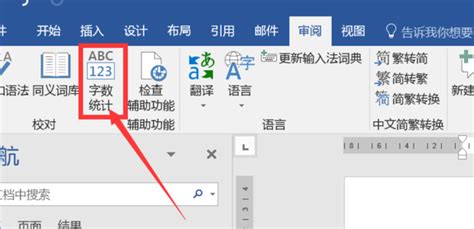
状态栏查看字数
状态栏是Word文档窗口底部的一个区域,通常用于显示当前文档的页数、字数、段落数等基本信息。状态栏查看字数是一种直观且方便的方法,适用于需要随时了解文档字数变化的情况。
1. 打开Word文档:确保你已经打开了需要查看字数的Word文档。
2. 查找状态栏:在文档窗口的底部找到状态栏。如果状态栏没有直接显示字数统计,可以右键单击状态栏,选择“字数统计”选项,将其添加到状态栏中。
3. 查看字数:在状态栏的“字数”部分,你可以看到当前文档的总字数、所选内容的字数以及字符数等信息。这种方法适用于需要随时掌握文档字数变化的情况,如撰写论文或报告时。
字数统计功能
Word的“字数统计”功能提供了一个详细的统计窗口,包括字数、字符数(不计空格和计空格)、段落数、行数以及页数等丰富信息。这个功能对于需要精确掌握文档结构的用户来说非常有用。
1. 打开文档:确保已经打开了需要统计字数的Word文档。
2. 导航到审阅选项卡:在Word的顶部菜单栏中,点击“审阅”选项卡。
3. 点击字数统计:在“校对”组中,找到并点击“字数统计”按钮。
4. 查看统计信息:在弹出的窗口中,你将看到详细的统计信息,包括字数、字符数、段落数、行数和页数等。这种方法适用于需要精确了解文档结构的情况,如撰写长篇小说或报告时。
快捷键使用
快捷键是Word提供的一种快速执行常用操作的方法。对于需要频繁查看字数的用户来说,使用快捷键可以大大提高工作效率。
1. 选择文本(可选):如果你只想统计某段文本的字数,可以先用鼠标选择这段文本。如果想统计整篇文档的字数,则无需选择文本。
2. 使用快捷键:在Windows系统中,按下“Ctrl”+“Shift”+“G”组合键;在Mac系统中,按下“Command”+“Shift”+“G”组合键。
3. 查看统计信息:在弹出的窗口或状态栏中,你将看到所选文本或整篇文档的字数统计信息。这种方法适用于需要快速查看字数的情况,如编写文案或文章时。
Word选项设置
Word的选项设置允许用户自定义Word的显示和行为。通过调整选项设置,我们可以让状态栏始终显示字数统计信息,从而无需每次都手动查找。
1. 打开文档:确保已经打开了需要查看字数的Word文档。
2. 导航到文件选项卡:在Word的顶部菜单栏中,点击“文件”选项卡。
3. 点击选项:在文件菜单中,选择“选项”以打开Word选项对话框。
4. 调整显示设置:在Word选项对话框中,选择“显示”选项卡。然后,在“始终在状态栏中显示”部分,勾选“字数统计信息”复选框。
5. 保存设置:点击“确定”按钮以保存设置。现在,状态栏将始终显示文档的字数统计信息。这种方法适用于希望状态栏始终显示字数统计信息的用户。
第三方插件应用
除了Word内置的字数统计功能外,还有许多第三方插件可以为我们提供更高级的字数统计功能。这些插件通常具有更丰富的统计选项和更直观的界面设计。
1. 搜索插件:在浏览器中搜索并下载一个适合你的Word字数统计插件。例如,“Word字数统计工具”等。
2. 安装插件:下载完成后,按照插件的安装指南进行安装。通常,插件的安装过程比较简单,只需按照提示完成即可。
3. 使用插件:安装完成后,打开Word文档并启动插件。然后,将文档拖入插件界面或通过插件内的选择文件按钮添加文档。最后,点击开始统计按钮以获取文档的字数统计结果。这种方法适用于需要更高级字数统计功能的用户,如需要度量句子长度或特定单词和短语的使用情况等。
注意事项
在使用Word字数统计功能时,我们还需要注意以下几点:
1. 空格和制表符:Word有时会将空格和制表符等视为单词而计入字数。因此,在计算时需要注意这些因素对字数统计的影响。
2. 多语言文档:不同语言的文本可能具有不同的计数规则。因此,在多语言文档中进行字数统计时需要特别注意。例如,中英文的计数规则就有所不同,可能导致字数统计出现偏差。
3. 插件兼容性:使用第三方插件时,需要确保插件与你的Word版本兼容。否则,可能会出现无法正常使用或影响Word性能的情况。
通过掌握以上几种方法,我们可以轻松地在Word文档中查看字数。无论是需要严格控制字数的学术论文,还是需要了解内容篇幅的工作报告,Word都为我们提供了便捷且准确的字数统计功能。这些功能不仅提高了我们的工作效率,还帮助我们更好地完成写作任务。希望本文对你有所帮助,让你在Word文档的字数统计方面更加得心应手。
- 上一篇: 揭秘!中国四大发明究竟是哪四个?
- 下一篇: 掌握通信达股票软件:轻松实现形态选股技巧











































